노트북 tv 연결 방법 hdmi로 연결
- IT 인터넷/IT이야기
- 2021. 8. 8. 21:58
안녕하세요. 이번 시간에는 HDMI 케이블을 이용하여 노트북 tv 연결 방법을 알아보겠습니다. 영상을 보고 싶을 때 작은 노트북보다는 tv에 연결해서 보면 더 좋은데요. hdmi 케이블만 있으면 집에서 쉽게 노트북과 TV를 연결하여 동영상을 볼 수 있습니다.
원격 수업으로 인해 컴퓨터로 영상을 보여줘야하는데 작은 모니터 보다는 TV로 보여주고 싶으신 분들 또는 영화 화면을 크게 보시고 싶으신 분들은 노트북 TV 연결 방법을 알아두시면 정말 좋을 것 같습니다. 천천히 따라해 보세요.

노트북 TV 연결 방법
노트북과 tv를 연결하기 위해서는 hdmi 케이블이 필요합니다. 보통 hdmi 케이블을 이용하면 되지만 노트북에 C타입 단자가 있는 노트북일 경우 hdmi 젠더를 구입해야 합니다.

1. 노트북과 tv 연결을 하기 위해서는 먼저 TV에 있는 HDMI 입력 단자를 확인해야 합니다. 그리고 포트가 몇 번 인지 확인을 해줍니다. 아래 사진에서는 HDMI 단자 입력 단자 포트가 4번이라고 되어 있습니다.
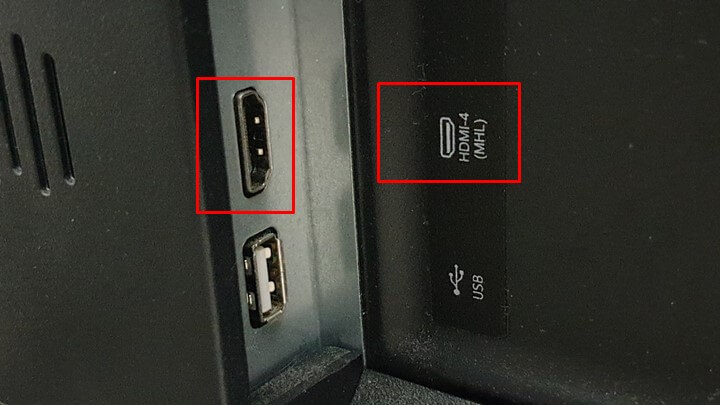
2. 준비한 HDMI 케이블을 단자에 연결해 줍니다.

3. 그리고 노트북에도 HDMI 케이블을 단자에 연결합니다.

4. 노트북과 TV에 HDMI 케이블 연결이 모두 완료 되었으면 TV에서 외부 입력 단자를 찾아 줍니다. 리모컨에서 찾아도 되고 TV에 있는 외부 입력 버튼을 찾아서 눌러 줍니다.

5. 그리고 외부 입력에서 HMDI 외부 입력 채널을 찾아서 선택해 줍니다. 아까 hdmi 단자가 4번 이었으므로 TV에서도 4번을 찾아서 선택해 줍니다.
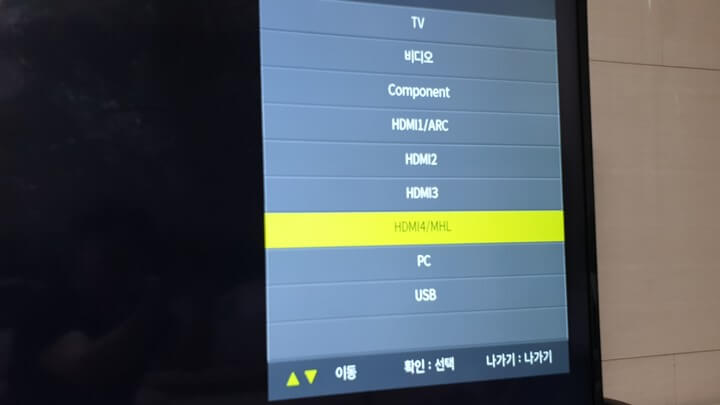
대부분 케이블 연결까지 완료가 되었는데 TV에서 '신호 없음' 이라고 메시지가 나타나는 경우가 있는데 입력 채널을 찾아 선택을 하지 않아 신호 없음이라고 나타는 경우가 많습니다.
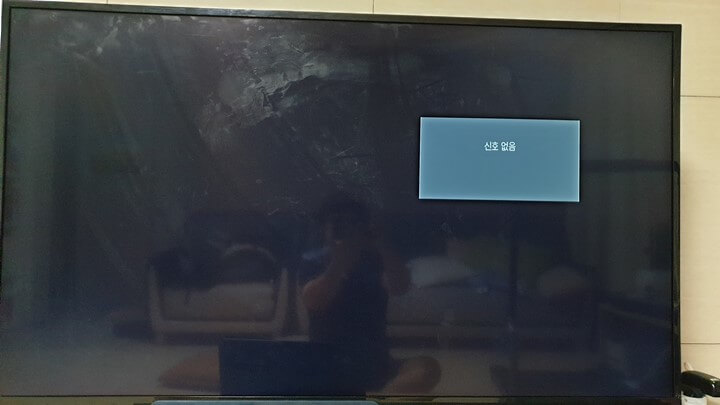
6. 이제 노트북에서 작업표시줄에 있는 윈도우 아이콘 키와 'P'를 클릭하고 복제 또는 확장을 선택해 줍니다.
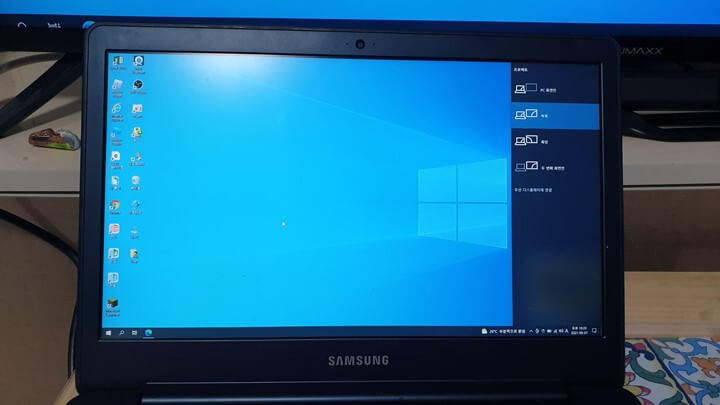
7. 노트북과 TV 연결이 완료 되었습니다. TV와 노트북에서 지원하는 해상도에 따라서 화면의 크기가 딱 맞지 않을 수 있습니다.
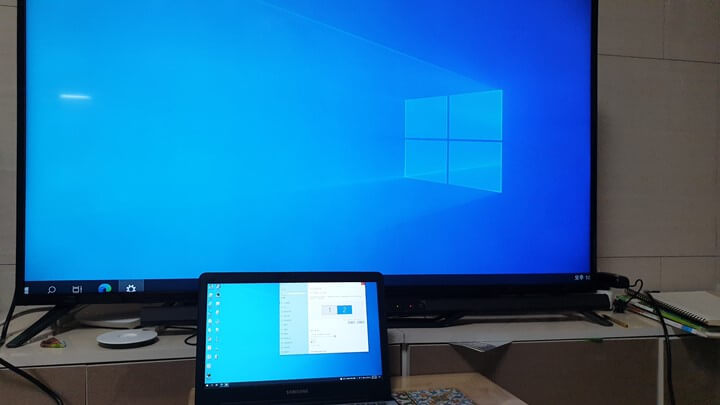
지금까지 노트북과 TV연결 방법에 대해서 알아보았습니다. 처음 해보는 분들은 어려워하실 수 있으시겠지만 해보시면 어렵지 않을 것을 알 수 있으실 것입니다. 어려워하지 마시고 직접 연결해 보시기 바랍니다.
'IT 인터넷 > IT이야기' 카테고리의 다른 글
| pdf 암호 설정 방법 (0) | 2021.08.17 |
|---|---|
| 노트북 덮개 닫아도 전원 꺼지지 않게 하는 방법 (0) | 2021.08.09 |
| 노트북 화면 밝기조절 3가지 방법 (4) | 2021.08.06 |
| 구글 어시스턴트 끄기 설정 방법 (0) | 2021.08.03 |
| 유튜브 홈페이지 바로가기(크롬,엣지) 만들기 (0) | 2021.08.02 |
